恢复传统的Excel数据透视表布局模式
2014年04月27日 09:35 发布来源:Excel网
前面说过,Excel 2007数据透视表中,如果要布局excel数据透视表,必须在“数据透视表字段列表”任务窗格中的5个列表框之间拖放字段,这对很多已经习惯于传统的在数据透视表中拖放宇段的使用者来说,是不方便的。不过,也可以恢复传统的Excel数据透视表布局模式,这样不仅可以在“数据透视表宇段列表”任务窗格中的5个列表框之间拖放字段,也可以在数据透视表中拖放字段。
要恢复Excel 2007数据透视表的传统数据透视表布局模式,必须在数据透视表中点击鼠标右键,选择快捷菜单中的“数据透视表选项”命令,打开“数据透视表选项”对话框,切换到“显示”选项卡,选择“经典数据透视表布局(启用网格中的字段拖放)”复选框,如图1所示。
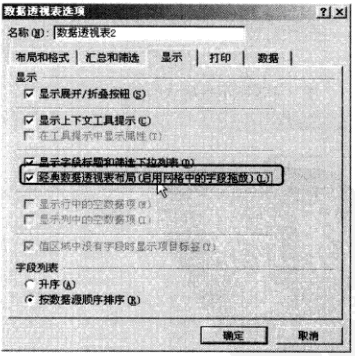
图1
其实恢复传统的Excel数据透视表布局模式就是这么的简单,有的朋友总是说操作不成功,大家一定要仔细看上面的操作步骤,特别是,在Excel数据透视表上点右键这一点。
原创文章如转载请注明:转载自Excel学习网 [ http://www.excelxx.com/]
需要保留本文链接地址:http://www.excelxx.com/shujufenxi/524.html
需要保留本文链接地址:http://www.excelxx.com/shujufenxi/524.html
上一篇:布局Excel数据透视图的基本方法
下一篇:更改Excel数据透视表的样式和格式
相关教程:
经典Excel学习视频及教程推荐:
Excel优秀工具推荐:
小工具推荐:
